Windows照片查看器是Win10系统中自带的一款看图工具,它默认只提供了一种背景颜色。很多用户觉得默认颜色太过刺眼,因此希望能够将它换成跟《照片》应用一样的黑色。那么,这该如何操作呢?下面,小编就向大家分享win10系统下设置Windows照片查看器背景颜色的具体方法。
推荐:win10正式版免费下载
具体方法:
1、首先按Win+R打开运行,输入regedit回车打开注册表编辑器。
2、导航至HKEY_CURRENT_USER\Software\Microsoft\Windows Photo Viewer\Viewer
3、在右侧新建名为BackgroundColor的DWORD(32-bit)值。
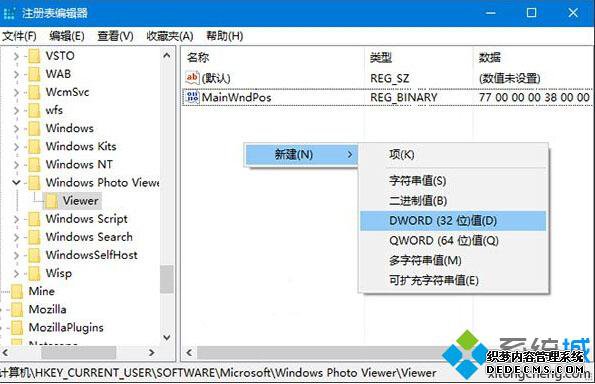
4、双击新建值,将其值修改为你需要的颜色值即可。
颜色值用十六进制表示,并在颜色值前加ff,比如黑色为ff000000。
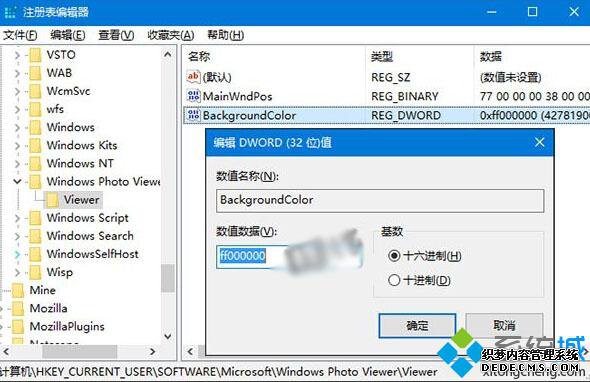
5、修改完成后重新打开Windows照片查看器就可以看到效果了。如下图所示:
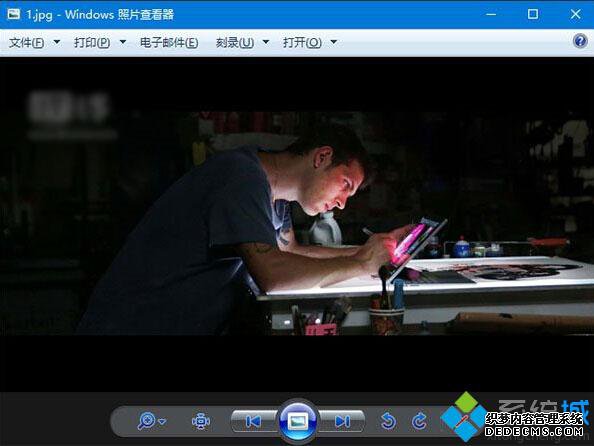
以上就是win10系统下设置Windows照片查看器背景颜色的具体方法介绍了。是不是非常简单呢?感兴趣的用户,快点按照小编的方法为你的照片查看器换个更好看的背景颜色吧!
------相关信息------



